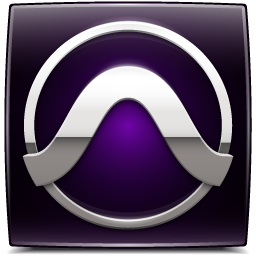
pro tools12.5中文
附安装教程大小:987 MB 更新:2023/03/19
类别:音频处理系统:WinXP, Win7, Win8, Win10, WinAll
分类分类
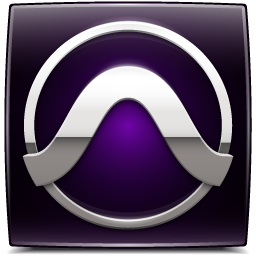
大小:987 MB 更新:2023/03/19
类别:音频处理系统:WinXP, Win7, Win8, Win10, WinAll
pro tools12.5是一款音频编辑器,通过这款软件可以帮助用户快速编辑音乐,适合需要制作音乐的朋友使用,在Pro Tools中您可以将音频录制到音轨中,对于录制源,音频轨道可以是单声道,立体声或多声道,录制单声道音源时,请在Pro Tools中录制到单个单声道音轨。一个单一的单声道音频文件被写入磁盘,并且该文件在轨道的播放列表和剪辑列表中均显示为剪辑;录制立体声音频源时,请在Pro Tools中录制到单个立体声音频轨道,对于立体声轨道的每个通道,将一个单声道音频文件写入磁盘:一个用于左声道,一个用于右声道,这些文件在轨道的播放列表和剪辑列表中均显示为立体声剪辑,将多声道源录制到多声道轨道(仅适用于Pro Tools HD)类似于录制立体声音频轨道,为轨道中的每个通道写入一个单声道音频文件,这些文件在轨道的播放列表和剪辑列表中都显示为多通道剪辑,这里小编推荐的是pro tools12.5中文,如果你需要这款软件就下载吧!
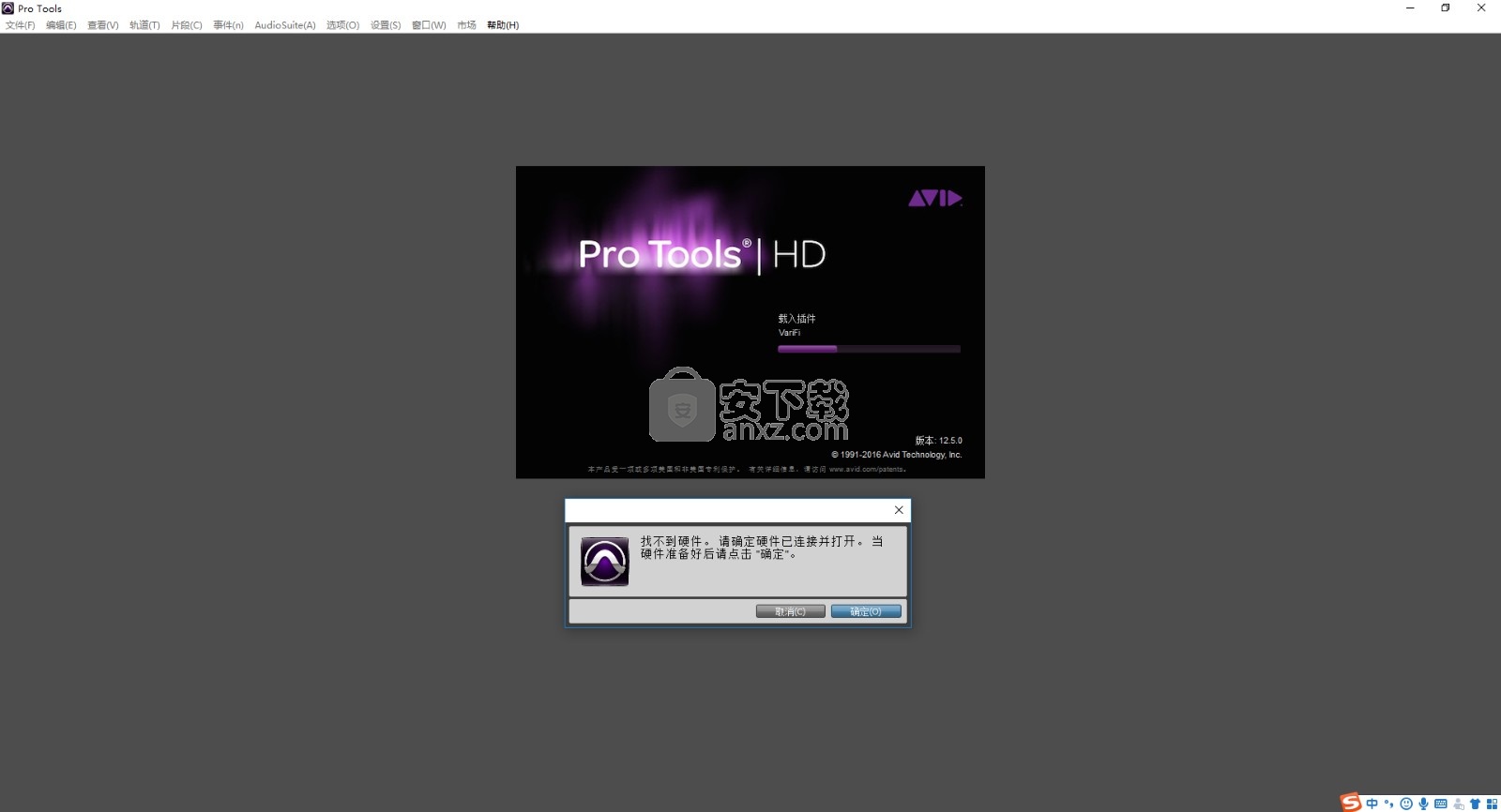
pro tools12.5新功能
一、音轨敲定(Track Commit)
-现在可以对任何乐器轨,Aux轨,或者是音频轨进行实时或是离线导出,然后渲染导出后的音频块会被加载到底下一个新建的音轨上。
-可以选择是否要将音量电平/衰减电平和静音自动化信息跟随到新渲染的音频上。
-之后你还可以选择禁用,隐藏,删除源音轨,或是保持其原有状态。
-你可以在任何轨道上敲定音轨,甚至可以细致到任一音轨插件链路中的任何一个插件,由此你可以选择带某些插件渲染导出,同时你也可以选择将编组和母线发送复制到新敲定的音轨上。
-使用多输出的音频乐器轨也可以敲定并输出到不同的音轨上。
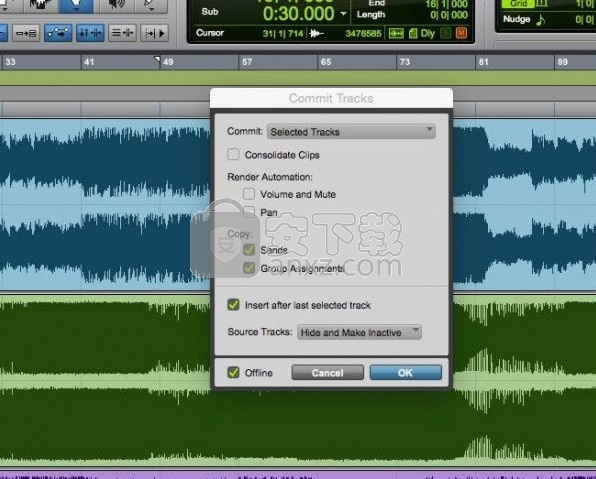
二、音轨导出 (Track Bounce)
尽管音轨导出更适用于终混阶段,因为它会经过输出母线推子,然而音轨导出功能对于创建stems也是非常灵活好用的,因为它拥有与音轨敲定功能相似的灵活性,也可以控制导出音量电平和pan的自动化。
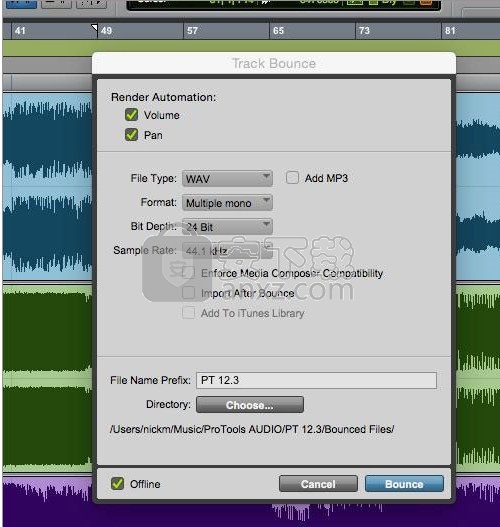
三、把MIDI拖到音频轨导出功能
正如字面上的意思,将虚拟乐器轨上的MIDI块直接拖到一个音频轨上,就能自动地将虚拟乐器轨上的MIDI渲染导出成音频块。
四、音频块透明度
现在有了音频块透明度,你可以清晰地看到你在移动什么,移动了多少。所有MIDI和音频块在时间轴上都显示为半透明状,正如截图4所示,波形在底下那层实时进行更新。
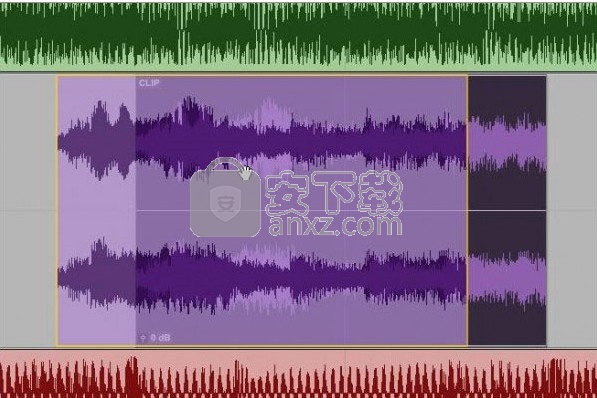
五、淡入/淡出 工作流程
当使用批量淡入淡出(batch fades)时,你可以调整淡入、淡出和交叉渐变的参数。对于不同的工程类型(影视后期或是音乐),你可以对应设定不同的参数。
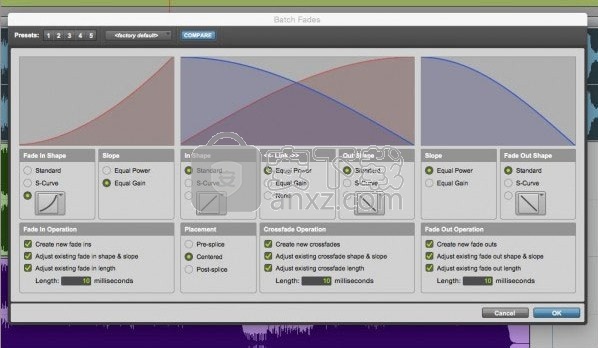
黑暗主题
除了以前的浅色外观(现在称为“经典”)之外,Pro Tools还具有“深色” UI主题。现在,具有现代设计的“深色” UI是Pro Tools的默认外观,但是可以根据工作环境或个人偏好在Pro Tools首选项>显示中切换主题。请注意,两个可用的UI主题之间的Pro Tools功能没有区别。
音频转MIDI
我们将Celemony的Melodyne集成到Pro Tools中,以提供将音频转换为MIDI的功能。Pro Tools会分析选定的音频,并将音高转换为MIDI音符,并将振幅转换为速度。这可以通过以下方式实现:将音频剪辑拖放到MIDI或乐器轨道上,使用在轨道菜单中找到的新命令,或在音频轨道的上下文菜单中使用特殊的剪贴板命令。
必须安装并激活Melodyne才能使此功能起作用。
旋律精华
现在,我们为所有活跃的Pro Tools客户提供Melodyne Essentials。阅读许可Melodyne Essentials KB以获取激活说明。
太空夹
“空间剪辑”是一个新的批处理命令,可在时间线上的选定剪辑之间插入用户指定的空间量。这样,您可以在任何时间范围内以所需的数量快速间隔大量剪辑。
此功能最初旨在极大地加快某些处理大量剪辑的游戏音频工作流程的速度,但也可以用于声音设计,对话框编辑,母带制作,样本库创建和音乐。
弹跳混合窗口
“弹跳到磁盘”窗口已由单个“弹跳混合”窗口代替。现在可以通过单个键盘命令从单个窗口弹出音频或视频文件格式。
整个窗口由预设驱动。预设会在窗口中保存和恢复参数,包括混合源和位置选项。
“退回混合”窗口还提供了自定义位置选项,包括能够退回到相对于会话文件的用户可定义目录结构以及静态位置。
以上所有改进均已应用于“跟踪反弹”窗口。
杜比全景声(Dolby Atmos)ADM BWF导出
(仅限Pro Tools Ultimate)
在“反弹混合”窗口中,将“杜比全景声ADM BWF”作为新的可导出文件格式添加。通过Pro Tools的离线跳出功能,可以更快,更快速地交付产品。可以使用新的元数据从新项目中生成新的可交付成果,或者对过去的ADM文件进行重做,传递或更改以前的元数据。
QuickTime导出(公共Beta版)
我们开放了在所有操作系统上反弹至MOV文件的功能,而无需安装任何其他组件。并非所有预期的功能都已完成,但是我们意识到此功能的重要性,因此我们正在分享我们的最新进展。
新的“跳动混合”窗口在“文件类型”菜单中具有“ MOV(公共Beta)”选项。
这使您可以使用以下选项弹跳MOV文件。
将视频转码为:
DNxHD
DNxHR
苹果ProRes
H.264(VBR和CBR)
包括以下音频格式
PCM未压缩的音频。
7.1、5.1,立体声和单声道通道宽度
多个音频茎
将来会在此退回方法中添加更多功能,但与此同时,以前的退回QuickTime功能仍可在macOS Mojave(及更低版本)以及安装了QuickTime的Windows上使用。
QuickTime和MXF OP-1a导入
现在可以从所有操作系统的以下文件中导入音频,而无需安装任何其他组件。这增加了对macOS Catalina及更高版本的新支持,并且删除了Windows上用于导入的QuickTime安装依赖性。
除了现有的文件支持之外,现在还可以在所有支持的操作系统上导入以下音频文件类型和编解码器。所有导入的音频将转换为当前选择的会话音频格式。
.m4a / .m4v / .aac
AAC音频
.mov / .mp4
PCM(未压缩)
AAC音频
.mxf
OP-1a(组合的音频/视频MXF中的音频)
PCM(未压缩)音频
主推子增加
(仅限Pro Tools Ultimate)
Pro Tools Ultimate现在可以创建512个主推子轨道。这对于在每个输出的输出阶段末尾进行插件处理很重要的情况下很有用。现在,在信号到达最终输出之前,可以在杜比全景声中为每个物体和每个床插入限制器。
AAF静音
现在可以在AAF中从Avid Media Composer 2020.9(及更高版本)接收静态轨道静音设置。
Pro Tools也可以使用AAF导出静态静音设置。Media Composer 2020.9(及更高版本)可以导入此静音信息。
性能改进
离线跳出速度已得到改善。
在低缓冲区大小时进行优化:
新设置已添加到播放引擎,名为“在低缓冲区大小时优化性能”。此设置适用于两个最小的可用缓冲区大小。
在某些情况下,此优化将与某些插件冲突并导致CPU错误。如果发生这种情况,Pro Tools将发布一个对话框,提示禁用该优化。
1、打开Setup.exe就可以进入软件安装引导界面
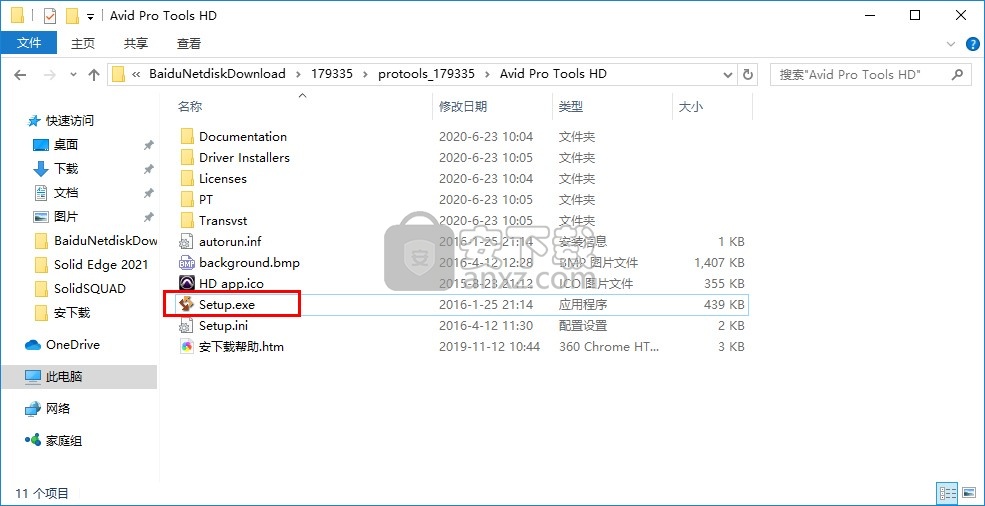
2、点击第一个 1.Install Pro Tools HD 12.5.0开始安装软件
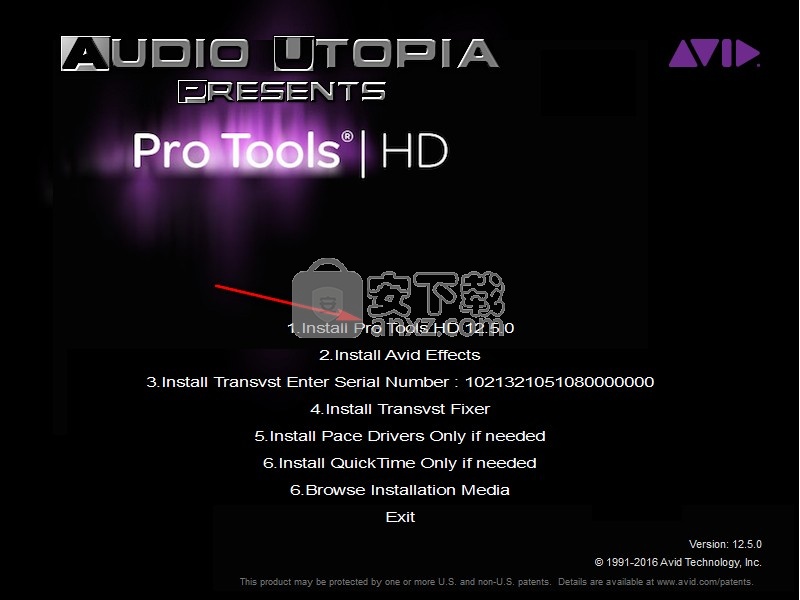
3、提示选择中文安装,点击确定
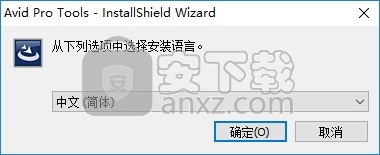
4、需要安装相关的组件,您可以自己下载安装到电脑
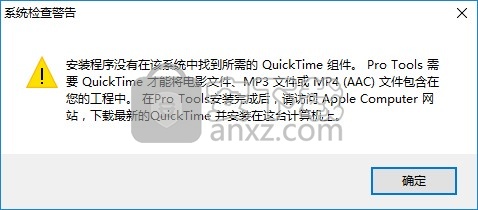
5、提示安装引导步骤,点击下一步就可以开始安装软件
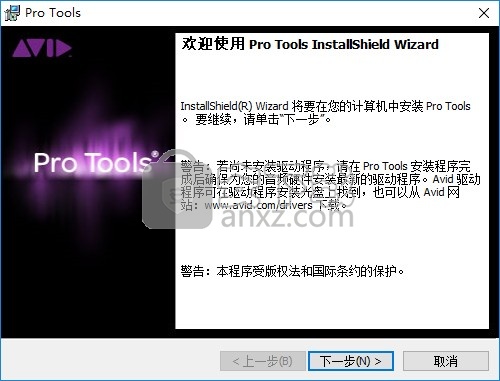
6、提示软件的安装协议内容,点击接受协议进入下一步
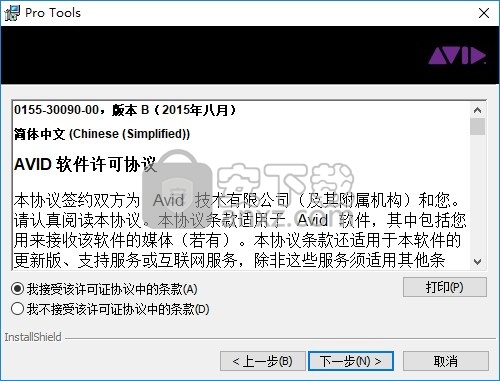
7、软件的安装准备界面,点击安装
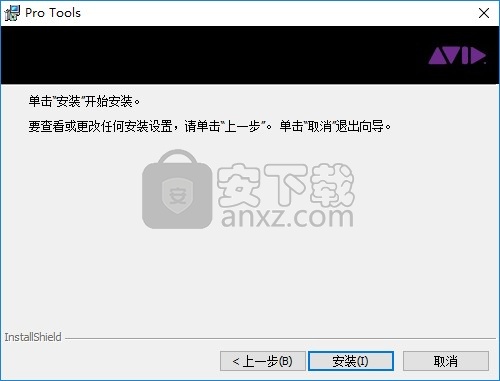
8、开始安装Pro Tools到你的电脑,等待主程序安装结束吧
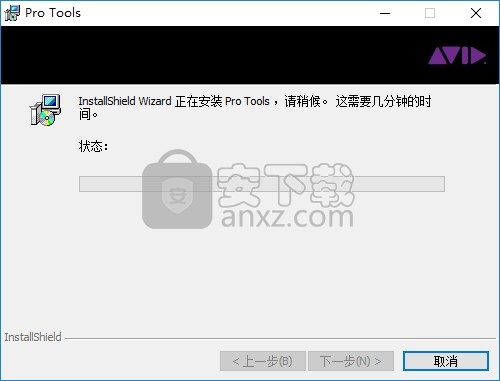
9、如图所示,现在pro tools已经安装完毕,点击完成
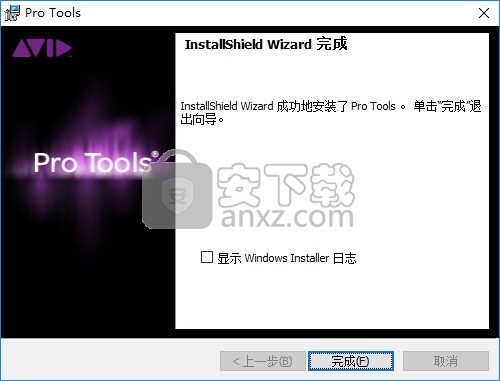
10、提示重启电脑,点击否
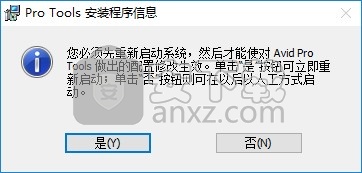
11、打开第二个 2. Install Avid Effects安装特效数据
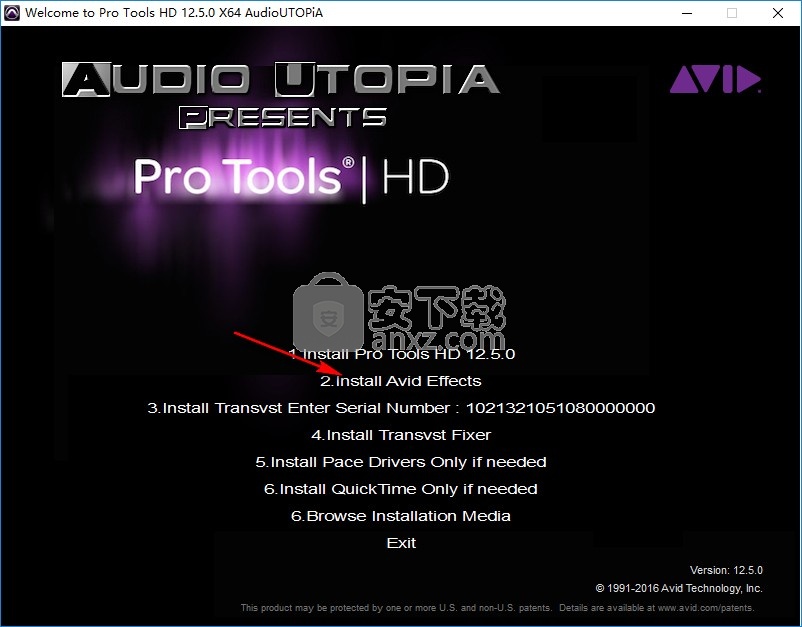
12、点击解压按钮就可以执行安装,安装结束后重启电脑
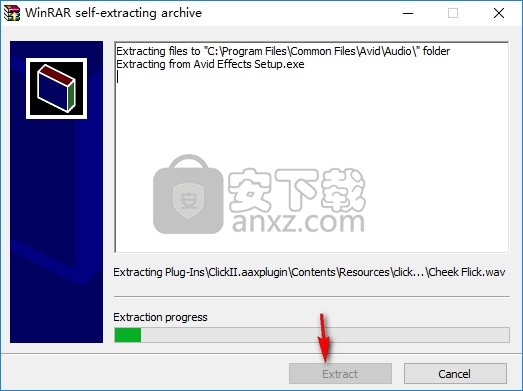
13、打开软件就可以正常使用,软件会自动读取电脑的硬件
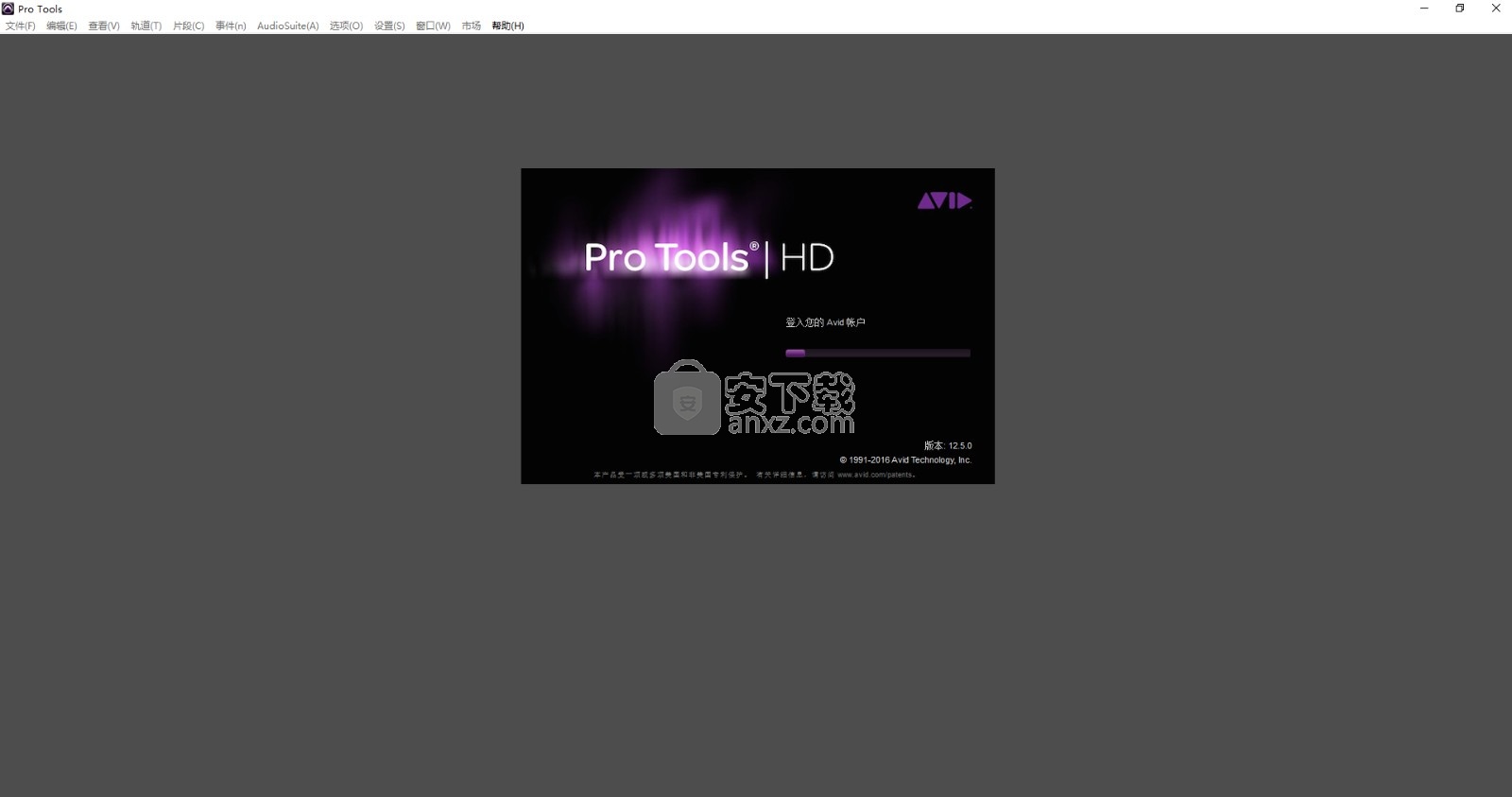
14、如果你的电脑有音频设备就可以通过这款软件剪辑音乐
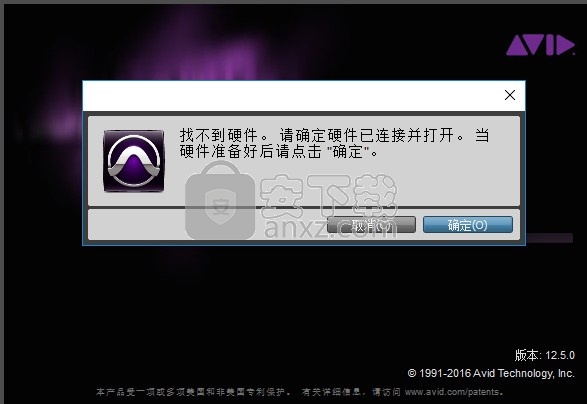
15、如果电脑没有连接到音频设备就无法编辑音乐
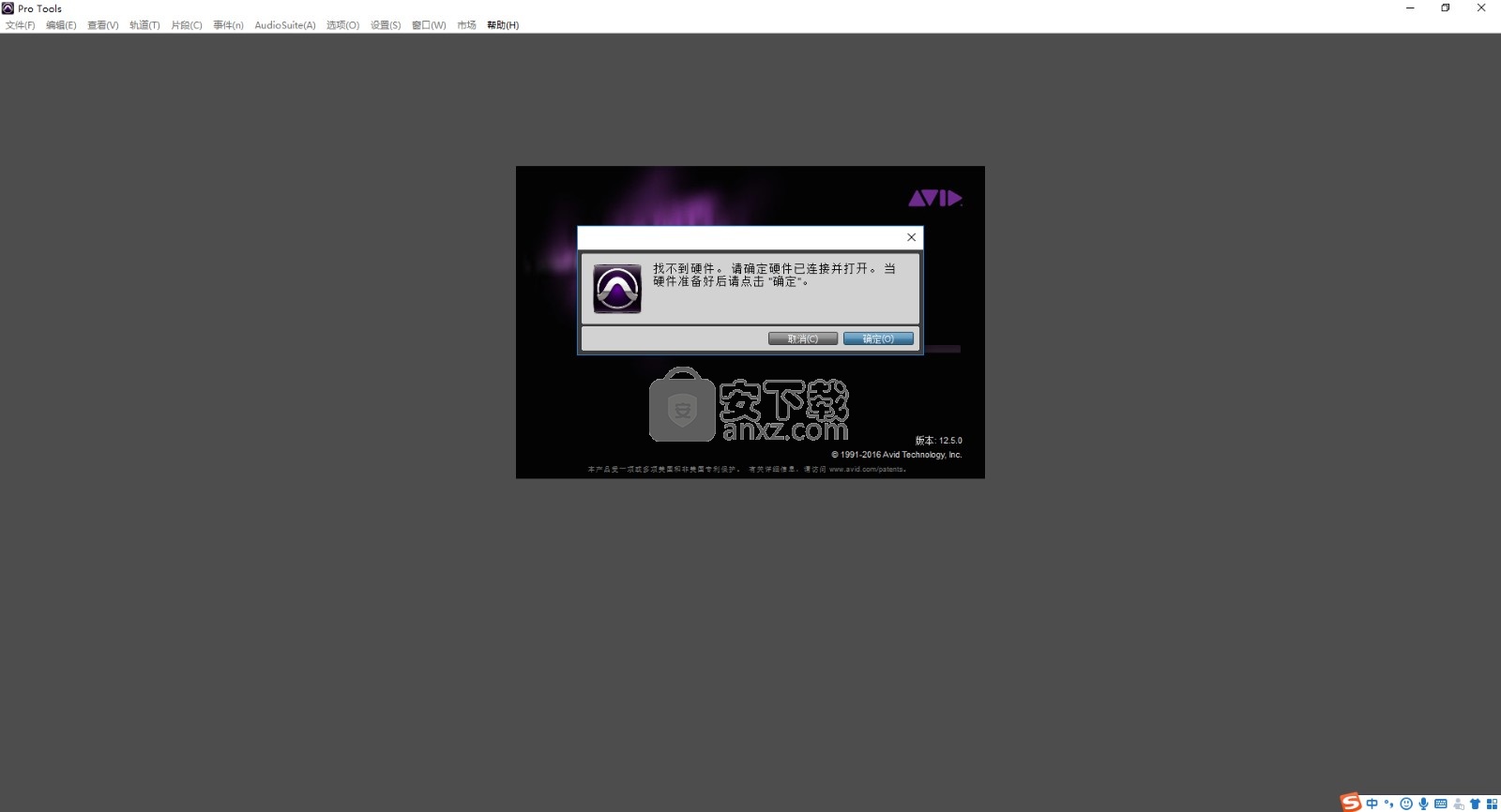
移动播放头
当“滚动”选项设置为“中心播放头”时,可以将播放头向前或向后移动到所选轨道中的下一个剪辑边界。
要在轨道的剪辑边界上移动播放头,请执行以下操作:
1确保未启用Tab to Transients按钮
2使用选择器工具单击轨道。
3请执行以下一项操作:
•按Tab键将播放头向前移动到下一个剪辑边界。
•按Option + Tab(Mac)或Control + Tab(Win Dows)将播放头移回到上一个剪辑边界
播放模式
Pro Tools提供了几种播放模式:
•正常播放模式
•半速播放模式
•播放模式的首选
•循环播放模式
•动态运输模式
正常播放模式
普通播放模式仅是在未选择其他播放模式的情况下。 在“正常播放”模式下,Pro Tools以会话采样率播放。
半速播放模式
使用“半速播放”模式来学习或记录录制曲目中的困难段落。
以半速玩:
1请执行以下一项操作:
•按住Shift键并单击传输中的“播放”按钮。
•右键单击传输器中的播放按钮,然后选择半速。然后单击“播放”以开始半速播放。
2单击传输中的停止以停止播放。
播放模式的Prime播放大量曲目时,
Pro Tools可能需要更长的时间才能真正开始播放。为避免这种延迟,请在开始播放之前将Pro Tools置于Prime for Playback模式。
要启用“ Prime”播放模式并开始播放:
1请执行以下一项操作:
•在传输器中按住Option键单击(Mac)或按住Alt键单击(Windows)Play,将Pro Tools置于Prime for Playback模式。
•右键单击“播放”按钮,然后选择“ Prime for Playback”。
停止按钮点亮,并且播放按钮闪烁。
2要立即开始播放,请单击播放。
3单击停止以停止播放。
您也可以按Shift +空格键以半速播放。
与时间码同步时,请使用“ Prime for Playback”模式播放大量曲目。这样可以减少锁定时间码所需的时间。
循环播放模式
启用循环播放模式时,所选曲目范围会在播放时重复。如果没有选择,则通常从当前光标位置开始播放。
循环播放是检查音乐作品时检查节奏节奏连续性的有用方法。如果您正在选择一个小节,则可以循环播放以查看素材是否干净循环。如果似乎跳过了,则应调整选择的长度,直到在播放列表和其他曲目的上下文中“选择音乐”为止。
循环播放所选内容:
1选择选项>链接时间轴并编辑选择。 2使用选择器工具,选择要循环播放的音轨范围。
3通过执行以下任一操作来启用循环播放:
•选择选项>循环播放。
•右键单击“传输”窗口中的“播放”按钮,然后从弹出菜单中选择“循环”。
•按住Control键单击(Mac)或单击Start单击(Windows)Transport窗口中的“播放”按钮。
•按Command + Shift + L(Mac)或Control + Shift + L(Windows)。
•在数字小键盘模式设置为Trans port的情况下,按数字小键盘上的4。
启用后,循环符号将出现在“传输”窗口的“播放”按钮中。
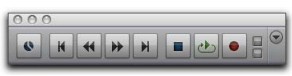
4在“传输”窗口中单击“播放”。
播放从预滚动点(如果已启用)开始,一直到选区的终点,然后循环回到选区的起点。
5在“传输”窗口中单击“停止”以停止播放。
循环播放和音频录制循环播放无法启用循环录制。使用循环录制模式在录制期间循环播放
动态运输方式
动态传输模式使您可以将播放位置与时间轴选择解耦。
这意味着您可以从时间轴上的任何位置开始播放,而不会丢失时间轴或编辑选择。例如,您可以将动态传输模式与
循环播放模式可快速试听循环转换。
启用“动态传输”模式后,主时基标尺将扩展为双倍高度,并显示“播放开始标记”。播放开始标记确定使用传输器时从何处开始播放。您可以独立于时间轴选择来放置播放开始标记。可以在播放期间重新放置播放开始标记,然后从新位置继续播放。
要启用或禁用动态传输模式,请执行以下任一操作:
选择或取消选择选项>动态传输。右键单击传输中的“播放”按钮
窗口,然后从弹出菜单中选择“动态传输”。
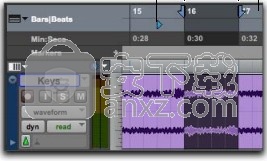
按Command + Control + P(Mac)或Control + Start + P(Windows)打开或关闭动态传输模式。
要重新放置播放开始标记,请执行以下任一操作:
选择任何“编辑”工具后,单击“主时基”标尺中的“播放开始标记”条。
选择任何“编辑”工具后,将“播放开始标记”拖到新位置。
单击传输中的快进或快退,以按标准快进和快退增量将快进或快退播放标记重新定位。
要更改时间轴选择的开始或结束标记:
1使用“选择器”工具拖入“主要时基”标尺,以进行“时间轴”选择。如果启用了“链接时间轴和编辑选择”选项,则可以使用“选择器”或任何Grabber工具进行“编辑”选择。
2选中任何编辑工具后,向左或向右拖动时间线选择开始或结束标记,以扩展或限制时间线选择。启用动态传输模式会自动禁用链接时间线和编辑选择,并自动启用循环播放后退模式。
中心播放头滚动(仅适用于Pro Tools HD)和动态传输模式不能同时使用。选择中心播放头滚动会禁用动态传输模式(如果已启用)。同样,选择中心播放头滚动时启用动态传输模式会自动将滚动选项更改为无滚动。
动态传输模式,展开的主时基标尺中显示了播放开始标记播放开始标记时间轴选择播放开始标记条双击主时基标尺中播放开始标记条中的任意位置以将播放开始标记移至该位置
并开始播放。
播放暂时中断播放。为了最大程度地减少这种中断,请在“播放引擎”对话框中减小AAE播放缓冲区的大小。
移动时间轴选择:
选中任何“编辑”工具后,将“主时间轴”标尺上的选择拖动到另一个位置。
播放开始标记跟随时间线选择启用时,当您移动时间线选择,绘制新的时间线选择或调整时间线选择开始时,播放开始标记会捕捉到时间线选择入点。禁用后,播放开始标记不会随时间轴选项一起移动。
若要使“播放开始标记”始终对齐到“时间点选择”中:
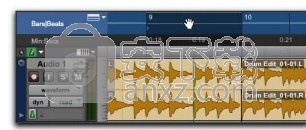
1选择设置>首选项。
2单击操作选项卡。
3选择“按照时间线选择播放开始标记”。
4单击确定。
时间线插入/播放开始标记跟随播放
启用后,播放开始标记将在播放停止时移至时间轴中的点。禁用后,播放开始标记不会跟随播放。
当不在动态传输模式下时,将在播放后插入时间线。要使时间线插入并开始播放
标记跟随播放:
1选择设置>首选项。
2单击操作选项卡。
3选择“时间线插入/播放开始标记跟随播放”。 4单击确定。动态传输模式,移动“编辑”选择
禁用``链接时间轴和编辑选择''选项后,按住Option键(Mac)或按住Alt键(Windows)并拖动以将``编辑''选择捕捉到时间线选择并同时移动。 )或Start + N(Win dows)来切换时间线的插入/播放开始标记。
在循环播放中使用动态传输模式
将动态传输模式与循环播放结合使用,以使用时间轴选项指定循环的起点和终点,同时使用播放开始标记指定杜松子酒的播放地点。这对于试听循环过渡特别有用。请注意,启用动态传输模式会自动启用循环播放模式。
试听循环过渡:
1启用动态传输模式。
2确保启用了循环播放模式。
3进行时间线选择循环。
4将播放开始标记重新放置在时间轴选择出点之前。
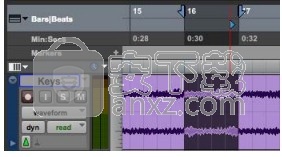
5开始播放。
播放在循环结束点之前开始,并在循环开始之前跨循环点继续。
您甚至可以在播放期间通过向左或向右拖动时间线选择开始和结束标记来重新放置它们。
使用单独的播放键和停止键
启用后,“使用单独的播放和停止键”选项使您可以使用数字键盘上的Enter键开始播放,并使用0键停止播放。这对于在试听循环转换时快速启动和停止播放非常有用。要在数字小键盘上使用单独的播放和停止键:
1选择设置>首选项。
2单击操作选项卡。
3为数字小键盘选择传输。 4选择“使用单独的播放键和停止键”。 5单击确定。Enter键开始播放。零键停止播放。两次按零,将播放开始标记定位到时间线选择开始
传送节拍时钟
传送MIDI Beat Clock:
1选择设置> MIDI> MIDI节拍时钟。 2在MIDI Beat Clock对话框中,选择Enable MIDI Beat Clock选项。
3选择要接收MIDI Beat Clock的设备。如果您的MIDI接口不支持将MIDI Beat Clock发送到Sepa RatePort,则仅该接口显示为目标。
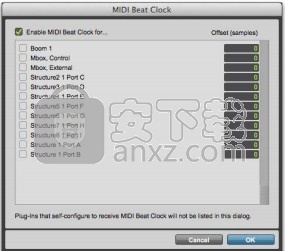
4为每个启用了发送MIDI Beat Clock的端口输入正确的负偏移值(例如“ –200”样本)
5单击确定。
通过IAC发送MIDI Beat Clock(仅限Mac)
您可以通过在IAC总线上传输MIDI Beat Clock,将使用Apple应用程序间通信(IAC)驱动程序的其他MIDI应用程序同步到Pro Tools。
要在IAC总线上传输MIDI Beat Clock:
1选择设置> MIDI> MIDI Studio。
2在“音频MIDI设置”的“ MIDI设备”窗口中,双击IAC驱动程序图标。
3配置IAC驱动程序端口,并确认其已联机。
4选择设置> MIDI> MIDI节拍时钟。 5在MIDI Beat Clock对话框中,选择Enable MIDI Beat Clock选项。
6选择要启用的用于发送MIDI Beat Clock的IAC驱动程序端口。
7单击确定。
MIDI节拍时钟偏移
您可以使用MIDI接口和外部MIDI设备逐个端口地设置MIDI Beat Clock的偏移量。这使您可以调整每个设备的计时,其中某些设备由于固定的延迟不同而发声较晚。在适当的地方,在每个端口的样本中输入负偏移值,以正确同步来自外部MIDI设备的音频信号和Pro Tools播放。
测量节拍时钟延迟
若要确定外部MIDI设备的正确MIDI Beat Clock偏移量:
1确保计算机和外部MIDI设备已正确连接并配置为MIDI,并且其音频输出已正确连接到Pro Tools音频接口上的音频输入。
2确保已将外部MIDI设备配置为接收MIDI节拍时钟,并且已正确配置它以在“节拍”上播放简单的节奏型。
3创建一个新的Pro Tools会话。
4在MIDI Beat Clock对话框中,确保已启用MIDI Beat Clock并选择了设备。
5将主要时间标度设置为Bars | Beats。
6创建一个新的音轨,然后为外部MIDI设备选择音频输入通道。
7录制启用音频轨道并开始录制。 MIDI Beat Clock被发送到外部MIDI设备,该设备开始播放样板。
8几格后停止录制。
9启用“对齐网格”和“显示网格”。
10使用选择器工具,将编辑光标放在节拍网格上,然后放在“节拍上”的波形中出现明显的瞬变。
11启用“ Tab”选项卡来进行瞬变,并按住Shift + Tab进行瞬变。此选择的持续时间是外部MIDI设备的大概延迟时间。
12将主要时间标度切换为样本。样本中所选剪辑的长度是该设备的MIDI Beat Clock延迟。
13在“ MIDI节拍时钟”对话框中,输入“采样偏移”值作为负数。
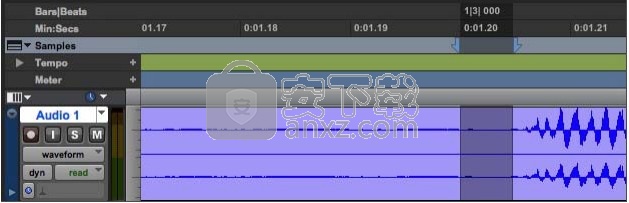
MIDI节拍时钟采样偏移
由于MIDI采样不准确,因此您可能需要在不同的网格位置进行几次测量,然后对它们进行平均以得出MIDI Beat Clock Offset的最佳值。
在测量了启用了MIDI Beat Clock的设备的延迟之后,请确保保留这些值的记录,以防您需要在其他会话中重新输入MIDI Beat Clock Sample Offset。
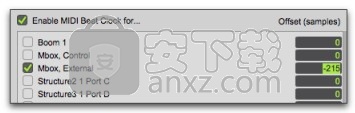
配置Pro Tools硬件I / O进行记录
在开始录制之前,请确保Pro Tools系统硬件已连接并正确配置。有关将Pro Tools连接到工作室并在“硬件设置”对话框中配置硬件的详细信息,请参阅系统随附的《用户指南》。有关如何在Pro Tools中路由音频信号路径的信息,请参见第7章,“ I / O设置”。输入连接和音频
LevelsAvid HD音频接口用作线路电平设备,不提供前置放大。麦克风和电吉他等低电平信号源需要进行前置放大。您可以使用优质的混音板或专用的前置放大器(例如PRE)进行此操作.003 Rack +具有八个带前置放大器的输入,可以将低电平信号连接到该端口.003和003 Rack具有四个带前置放大器的输入,您可以将其连接到连接低电平信号和另外四个具有可切换增益的线路电平输入。
十一机架有一个带前置放大器的麦克风输入,
1个乐器级吉他输入,带有一个称为True-Z的特殊可变阻抗电路(有关详细信息,请参阅《十一机架用户指南》。)Mbox(第三代),Mbox 2,Mbox Pro,Mbox
2 Pro,Mbox Mini和Mbox 2 Mini均具有两个带前置放大器的输入,您可以将它们连接到低电平信号。
对于所有系统,Pro Tools中音轨的音量和声像控制仅影响监听电平,而不影响录音输入增益。 HD音频接口(例如HD I / O或HD OMNI)上的LED电平表将完整代码(削波前的最高电平)和Pro Tools输出信号的真正削波都进行了划分。
Pro Tools中的屏幕仪表会显示音频输入和录制到磁盘时的真实剪辑。使用Pro Tools,可以剪辑音频接口上的输入和输出转换器,以及在录制到定点文件位深度(仅16位或24位,32位浮点位深度)时将不会剪辑)。
数字剪辑
当您向录音机或调音台输入的信号比设备允许的响亮或“热”时,便会发生削波。在许多模拟磁带卡座上,由于磁带压缩,一些削波会增加声音的感知温暖感。但是,在数字记录中,削波会导致数字失真,这是不希望的,应始终避免。
设置输入电平将信号输入任何音频记录时
包括Pro Tools在内的系统,请确保调整输入电平以优化记录文件的动态范围和信噪比。如果输入电平太低,您将无法充分利用Pro Tools系统的动态范围。如果输入电平过高,则波形会削波并使记录失真。将输入电平设置为较高,但不足以进行裁剪。
作为一般经验法则,请尝试设置电平,以使它们在输入仪表上达到–3 dB至–12 dB的峰值,而不会触发音频接口上的削波指示器。根据您要录制的材料类型及其动态范围和峰值含量,您可能希望以更高或更低的电平进行录制。 PRE可以是REM
您可以在其音频音量指示器中显示曲目的输入电平。通常,此指示器设置为“峰值音量”指示器。您也可以使用“余量”指示器比较传入的峰值
具有多少可用空间的信号电平。
要显示曲目的峰值水平:
按住Command键单击(Mac)或按住Control键单击(Win dows)曲目的“音量”指示器,以逐步浏览不同的指示器模式(“音量”
或“通道延迟”),直到指示器显示峰值(pk)电平。
净空指示器
Pro Tools根据相对于当前所选仪表类型的参考电平的最后注册的采样峰值电平,以数字形式显示轨道上的可用净空(以dB为单位)。
Headroom指示器位于Mix窗口中推子和仪表下方的Audio Volume指示器的右侧。单击``余量''指标以重置当前值。如果``余量''指示器显示为蓝色,则表示其测量值低于当前所选仪表类型的最低刻度标记的dB值。
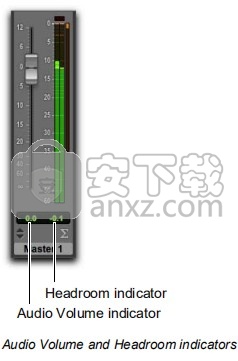
校准模式(仅适用于HDX和HD Native系统)
您可以在Pro Tools中使用“校准”模式来调整音频接口的输入和输出电平,以使其与您的调音台和工作室中其他音频设备的输入和输出电平匹配。
HD I / O的输入有一组可调微调电位器。此外,输入的参考电平可以设置为+4 dBu或–10 dBV。有关校准HD I / O的更多信息,请参见HD I / O指南。
以下音频接口上没有输入或输出调整:HD OMNI,HD MADI。某些没有输出调整的Pro Tools音频接口(例如HD OMNI)提供可软件控制的输入电平,可从“设置”>“硬件”进行调整(请参见特定音频接口的指南)。
连接声源
根据您的Pro Tools音频接口,您可以连接不同类型的声源(例如乐器,麦克风和调音台)。请参阅Pro Tools系统的《用户指南》。有关更多信息,请参见声源随附的文档。如果将声源连接到先前未配置为接受输入的Pro Tools输入,则可能需要在“硬件设置”对话框中重新配置硬件(请参见您的用户指南)。
您可能还需要在I / O设置中重置I / O信号路径(请参见第7章,“ I / O设置”。)。
点击记录
如果您打算在会话中使用MIDI或乐器轨道,或者正在使用的音频是基于小节拍和节拍的音频,则可以在听点击声的同时录制轨道。这样可以确保录制的素材(包括MIDI和音频)与会话的小节和拍子边界对齐。
当曲目素材与节拍对齐时,您可以利用Pro Tools中的一些非常有用的编辑功能,例如量化MIDI和音频事件或片段,量化单个MIDI音符以及在网格模式下复制和粘贴小节以及乐曲部分。
创建点击跟踪
Pro Tools可让您使用Click插件创建Click轨道。您也可以使用TL Metro插件(Pro Tools随附)或使用MIDI乐器来创建点击跟踪。
要使用Click插件创建Click跟踪,请执行以下操作:
选择“轨道”>“创建Click轨道”。ProTools会创建一个新的名为“ Click”的辅助输入轨道,并且“ Click”插件已被插入。在“编辑”窗口中,点击轨迹的“轨迹高度”设置为“迷你”。您可以创建多个点击轨道,每个后续点击轨道为
按顺序命名。例如对于单击1,单击2,然后单击3。
要在播放和录制期间听到喀哒声,请配置“喀嗒选项”(请参阅第402页的“喀Click选项”),并确保启用了喀Click声(请参见第401页“启用喀Click”)。
要使用MIDI创建点击音轨,请执行以下操作:
1创建一个新的(单声道)辅助输入或乐器轨道。
2请执行以下一项操作:
•从音轨的“输入”选择器中,选择MIDI设备连接的路径。
•在轨道上插入乐器插件(例如TL Metro或Xpand2)。
3配置“单击/计数”选项,并确保从“输出”弹出菜单中选择MIDI设备的端口或strument插件。
4启用点击
启用点击
在播放或录制期间,必须启用点击音轨才能听到。
要从MIDI菜单启用单击:
选择选项>单击。
要在传输中单击:
1通过执行以下操作之一在传输器中显示MIDI控件:
•选择查看>传输> MIDI控件。
•从“传输”窗口菜单中,选择“ MIDI控件”。
•在“传输”窗口中,按住Command单击(Mac)或按住Control单击(Win dows)“展开/折叠”“ +”按钮以显示MIDI控件。
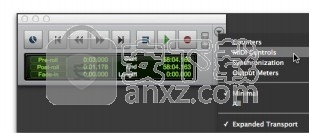
•在“传输”窗口中,按住Option键单击(Mac)或按住Alt键单击(Windows)展开/折叠“ +”按钮以显示MIDI控件和
柜台。
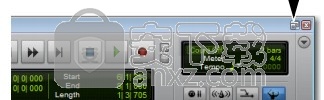
2在传输中,单击节拍器按钮,使其高亮显示。

3要在录制或播放时听到点击计数,请单击Trans端口中的Count Off(计数关闭)按钮,使其突出显示。在录制前聆听计数,有助于音乐家在正确的时间和速度下开始播放。运输窗口中的“计数关闭”按钮显示在运输开始之前计数的小节数。

从“传输”窗口中选择MIDI控件
菜单展开/折叠“ +”按钮,带有
MIDI控件节拍器按钮已启用计数关闭按钮已启用
Pro Tools联机并与SMPTE时间码同步时,将忽略倒数计时。
点击选项
Pro Tools提供了驱动点击的选项和控件。以下步骤用于使用Click插件或MIDI配置和启用Click。
要配置点击选项:
1通过执行以下操作之一打开“单击/计数选项”对话框:
•选择设置>单击/计数。
•在“运输”窗口中双击节拍器按钮。
2在“单击/计数选项”对话框中,执行下列操作之一:
•如果使用TL Metro或Click插件,请在“输出”弹出菜单中选择“无”。
•如果使用MIDI进行敲击,请从“输出”弹出菜单中选择敲击的端口号(设备)和通道。
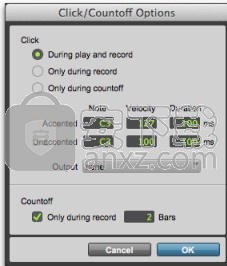
3指定重音和不重音的音符,力度和持续时间。
聆听Pro Tools会话中的咔嗒声时,每个小节的第一个节拍会发出重音音符,其余节拍会响起重音音符。
4选择是在播放和录制期间还是仅在录制期间或仅在倒数计时期间听到喀嗒声。 5如果使用计数,请指定要计数的小节数。要仅在录制时听到倒数,请选择该选项。
6单击确定。
设置会话表和速度(可选)
设置会话表
在Pro Tools中打开新会话时,仪表默认为4/4。如果您想用4/4以外的电平表录音,请确保相应地设置电平表。
如果某段的节拍与您正在录制的音乐不匹配,则重音将不会与您正在播放的音乐吻合,因此,录制的素材可能无法与“编辑”窗口中的小节和节拍对齐。
Bug修复
控制面
现在,“自动写入/预览”状态反映了旋钮状态以及EUCON Control Surface显示屏(Avid Control和S6显示模块)上的淡入(PT-266464)
修复了仅Windows的问题,即Pro Tools屏幕没有完全绘制,然后在使用Artist Transport时停止响应。(PT-263802)
当S6将PT电平表设置为“ Off Disk Only”时,辅助和路由文件夹上的电平表正确显示输入信号。(PT-265215)
崩溃和错误
现在可以正确地防止在反弹对话框中尝试尝试使用宽度大于立体声的MP3,从而避免挂起(PT-263483)
修复了在使用云协作功能时遇到403错误时退出时崩溃的问题。(PT-266631)
修复了在数字框中或文本框中单击进出时可能发生的崩溃。(PT-258814)
修复了弹跳大量音轨时可能发生的SWOD问题。(PT-266692)
修复了可能导致Pro Tools在某些Windows系统上启动时崩溃的问题(PT-265899)
修复了在HD Native Thunderbolt上运行时可能发生的Ableton Live崩溃。(PT-255932)
杜比全景声(Dolby Atmos)工作流程
对于通过Dolby Atmos ADM BWF文件(PT-266137)导入的对象,“总线/对象”切换现在默认为“对象”。
现在,将立体声轨道拆分为单声道还将正确地在两个结果轨道之间划分对象(PT-266136)
现在,在导入Dolby Atmos ADM BWF文件(PT-266134)时,将根据渲染器输入索引对床和对象进行排序。
打开IO设置后,带有分配给子路径的对象的立体声总线将自动扩展(PT-263978)
防止了一个错误对话框,该对话框声称在导入杜比全景声(Dolby Atmos)ADM BWF文件(PT-262550)之后无法映射对象
现在,具有“使用Atmos Renderer”设置的默认IO设置可以正确解决跳过的渲染器输入(PT-262531)
编辑中
解决了以下问题:在按下鼠标(而不是按下鼠标)时过早将“剪辑幻灯片”添加到了UNDO队列中。(PT-265820)
弹性音频
右键单击启用了弹性音频的音频轨道时间线上的选定剪辑时,删除了一个断言(PT-265582)
导出/弹跳
选中并弹跳后,“单声道(汇总)”文件格式选项不再消失。(PT-255617)
现场记录仪
修复了导入嵌入式AAF时在引用非第一频道索引的频道的剪辑中出现错误频道名称的问题(PT-265117)
进口
扩展名为.aac的文件将再次导入(PT-265317)
修复了一些AAC编码文件将作为静默导入的问题(PT-241285)
安装程序
修复了以下消息阻止在某些系统上进行安装的情况:“必须先关闭Pro Tools Helper,然后才能安装软件。” (PT-262226)
视频引擎再次在Windows上与Pro Tools一起安装(PT-265214 / PT-260676)
性能
修复了“系统使用率”窗口显示DSP资源在不可用时可用的问题。(PT-264415)
修复了将DSP插件拖到其他插入件会导致AAE错误-30003 / -30015的问题。(PT-262479)
路由和I / O设置
现在,在使用轨道“输出选择器”>“新轨道”或通过创建“路由文件夹”创建的总线上,子路径通道顺序(7.1.2)正确。(PT-265748)
用户界面
语音计量器不再错误地显示在Pro Tools(非最终)系统使用情况窗口(PT-265180)中
修复了以下问题:如果从模板创建项目,则Ableton Link群集在错误的工具栏位置中呈现(PT-264689)
Lava熔岩音乐 音频处理43.49 MB2.3.7
详情酷软音频转换器 音频处理3.53 MB1.0.0.5
详情克克mp3录音软件 音频处理0.65 MB1.5.0.1
详情XMtool 音频处理6.66 MB1.0
详情Mutant音效库管理器 音频处理3.4 MB3.1.0
详情蜗牛音效 音频处理128.98 MB3.8.9
详情金舟音频大师 音频处理9.56 MB2.0.5.0
详情疯歌音效平台 音频处理99.44 MB1.3
详情Celemony Melodyne Uno v1.1.0.1 注册版 音频处理0 MB
详情MP3 CD Ripper 1.70 Build 1 汉化 音频处理1.24 MB
详情ashampoo music studio 7(音频处理软件) 音频处理45.52 MBv7.0.1.6 中文免费版
详情Abyssmedia Audio Converter Plus(音频转换工具) 音频处理5.27 MBv6.0.0.0 免费版
详情系统音量增强 Letasoft Sound Booster V1.4 汉化 音频处理2.00 MB
详情Sonarworks Reference 4 Studio(声学校正软件) 音频处理21.5 MBv4.1.3.9 中文
详情Samplitude Pro X4(音频制作软件) 音频处理943 MBv15.0 免费版
详情Audition CC 2018中文 音频处理560.88 MB附带安装教程
详情Any Sound Recorder 2.86 音频处理1.47 MB
详情Celemony Melodyne Studio(音频编辑器) 音频处理23.7 MBv5.0.0.048
详情arturia analog lab5(音乐混合软件) 音频处理1485 MBv5.0.0 附安装教程
详情magix acid pro 9.0 64位 音频处理493 MBv9.0.1.17 最新版
详情Cool Edit Pro 2.1 专业汉化特别版 音频处理0 MB
详情MP3 Joiner V1.2.2 单文件版 音频处理0.12 MB
详情ncm文件批量转换器(ncm格式转mp3格式) 音频处理3.17 MBv1.0 绿色免费版
详情音频编辑 Goldwave 音频处理23.6 MBv6.51 中文注册版
详情模拟电子技术基础 音频处理22.84 MBpdf高清扫描版
详情Dolby Access补丁 音频处理71.25 MBv2.0.462 附带使用说明
详情Guitar Rig5中文(吉他效果器软件) 音频处理1126 MB附安装教程
详情Dolby Access win10(3D杜比全景声插件) 音频处理1178 MBv2.0.462 (内置破解文件)
详情DFX音效增强 FxSound Enhancer 音频处理4.01 MBv13.028 汉化
详情adobe audition cc 2019中文绿色版 音频处理165 MBv12.0.1.34 免安装
详情MP3音频录音机 v12.20 企业 音频处理6.58 MB
详情明星志愿3 音频处理576.5 MB中文免安装版
详情auto tune 8 音频处理35.06 MBv8.1.2
详情Nero Wave Editor 3.3.00 绿色汉化版 音频处理0.78 MB
详情水果音乐制作软件 FL Studio 12.3 中文汉化版 音频处理435.00 MB
详情Mp3Resizer 1.5 汉化 (MP3压缩软件绿色版) 音频处理1.00 MB
详情Waves Tune(音高校正插件) 音频处理25.65 MBv1.1 免费版
详情BandLab Cakewalk(音乐制作软件) 音频处理549.0 MBv25.05.0.31 中文
详情cubase elements 10(音乐制作软件) 音频处理637.0 MBv10.0.10 中文
详情Audition CC 2018 v11.1.1.3 绿色便携版 音频处理87.00 MB
详情Audacity音频编辑工具 音频处理12.73 MBv3.0.2
详情360驱动大师网卡版 音频处理189.71 MBv2.0.0.1700
详情疯歌音效平台 音频处理99.44 MB1.3
详情金舟音频大师 音频处理9.56 MB2.0.5.0
详情蜗牛音效 音频处理128.98 MB3.8.9
详情ImTOO Video to Audio Converter v5.1.26.0624 简体中文 音频处理15.00 MB
详情易谱ziipoo(易谱打谱软件) 音频处理129.33 MBv2.5.1.4
详情praat语音分析软件 64位 音频处理44.89 MBv6.2.0.4
详情Mutant音效库管理器 音频处理3.4 MB3.1.0
详情XMtool 音频处理6.66 MB1.0
详情
























